Lielākā daļa no mums iemīlēja operētājsistēmas Android 12 Material You sejas korekciju. Lai gan lielākā daļa operētājsistēmas Android 12 dinamisko tēmu elementu izskatās lieliski, ne visi mīl lielo pulksteni bloķēšanas ekrānā. Ja nevēlaties izmantot palielināto pulksteņa logrīku, varat to noņemt šādi. Kad tas ir pagājis, mēs esam saņēmuši dažus pienācīgus ieteikumus armatūras nomaiņai.
Kā nomainīt Android 12 bloķēšanas ekrāna pulksteni Google Pixel
1. Atvērt Iestatījumi savā Pixel.
2. Pieskarieties Displejs jūsu Pixel iestatījumos.
3. Izvēlieties Bloķēšanas ekrāns.

4. Atrodi Divrindu pulkstenis pārslēgt un atspējot to.
5. Bloķējiet savu Pixel, lai redzētu bloķēšanas ekrānu bez lielā Android 12 pulksteņa.
Android 12 Materiāls jums Google Pixel ierīcē atšķiras no jebkuras citas lietotāja saskarnes. Pat Samsung One UI nevar konkurēt ar automātiskām krāsu maiņas tēmām Material You on a Pixel. Diemžēl bloķēšanas ekrāns ir tieši pretējs pielāgojumam, kas ir ļoti kauns. Ņemot vērā to, cik daudz pūļu Google ieguldīja sākuma ekrānā un visā lietotāja saskarnē kopumā, ir gandrīz neizpratnē, kāpēc uzņēmums nemēģināja tik daudz ar bloķēšanas ekrānu.
Es personīgi nejūtos īpaši aizvainots par Android 12 bloķēšanas ekrāna pulksteni, taču ir daudz cilvēki, kas to ienīst ar aizraušanos. Ja nevarat izturēt Android 12 bloķēšanas ekrāna pulksteņa versiju, iepriekš minētās darbības noteikti atbrīvos no acu sāpēm. Slēdža izslēgšana stājas spēkā nekavējoties, no Pixel tālruņa bloķēšanas ekrāna izslēdzot milzīgo Material You tēmu pulksteni.
Pēc veiksmīgas dubultās līnijas pulksteņa atspējošanas jūsu Pixel tālrunī tiks parādīts atklāts bloķēšanas ekrāns, kurā būs redzams Logrīks Īsumā un pirkstu nospiedumu sensoru. Ja jūtat vēlmi to aizstāt ar kaut ko citu, varat apsvērt iespēju to aizstāt ar trešās puses bloķēšanas ekrāna pulksteni vai logrīku. Kamēr palaišanas programmas, lai pielāgotu sākuma ekrānu ir viegli pieejamas, bloķēšanas ekrānam paredzētās palaišanas programmas pat nav jēgas!
Redziet, bloķēšanas ekrāna pielāgošana mūsdienās nav īpaši populāra ideja. Tas ir izraisījis nopietnu trešo pušu lietotņu trūkumu, kas piedāvā radošus risinājumus jūsu bloķēšanas ekrāna tēmu veidošanas vajadzībām. Tomēr ir vairākas iespējas, kā saskrāpēt šo niezi. Mūsu labākā izvēle ir KLCK Kustom bloķēšanas ekrāna veidotājs, kas ļauj jums pēc pasūtījuma izveidot unikālu bloķēšanas ekrānu savām vajadzībām.
Citas ievērības cienīgas pieminēšanas iespējas ir lietotne Always On AMOLED, kas jūsu Pixel bloķēšanas ekrānam pievieno īpaši pielāgotu AOD, un Bloķēšanas ekrāns un paziņojumi iOS 15, kas atkārto Apple iOS 15 estētiku, un tas viss ir norādīts zemāk. Laimīgu tēmu veidošanu!
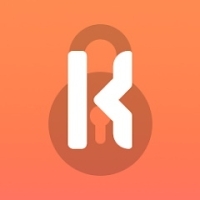
KLCK Kustom bloķēšanas ekrāna veidotājs
Izveidojiet savam tālrunim pielāgotu bloķēšanas ekrānu, izmantojot KLCK Kustom bloķēšanas ekrāna veidotāju. Tas ļauj jums pielāgot bloķēšanas ekrānu līdz sarežģītai detaļai.
Saņemt no: Google Play veikals

Vienmēr ieslēgts AMOLED
AOD izskatās fantastiski AMOLED displejos, taču tas nenozīmē, ka vecāks Pixel ir jāizlaiž no jautrības. Neatkarīgi no tā, kāds modelis jums ir, izbaudiet šo bloķēšanas ekrāna funkciju savā Pixel, izmantojot lietotni Always On AMOLED.
Saņemt no: Google Play veikals

Bloķēšanas ekrāns un paziņojumi iOS 15
Android vs. iOS ir leģendāra cīņa, kas nekad nebeidzas, taču gudrākie zina, ka abām platformām ir savi nopelni. Ja vēlaties Pixel ierīces izskatu un darbību operētājsistēmā iOS 15, iegūstiet šo lietotni, lai uzlabotu bloķēšanas ekrānu un paziņojumus.
Saņemt no: Google Play veikals
